So-net 光 (auひかり) で複数のパソコンから同時にインターネット接続をする方法を知りたい
- ここでは So-net 光 (auひかり) コースで、パソコンやテレビ、ゲーム機などの複数の機器のインターネット接続方法についてご案内しています。
-
図の配線は一般的な配線例です。
配線は、お客さまのご利用環境やご利用の通信機器によって異なります。 -
無線 LAN で接続される場合には、あらかじめ、パソコンやスマートフォンなど、ご利用機器の無線 LAN 機能が有効になっていることをご確認ください。
無線 LAN 機能を有効にする方法については、機器付属のマニュアルをご確認いただくか、ご利用のメーカーにご確認をお願いします。
※ 「v6プラス」は日本インターネットエクスチェンジの登録商標です。
※ So-net 光(auひかり)コースと同時に So-net v6プラス対応ルーター(Aterm WG1200HS4(NE) / Aterm WG1200HP4(NE) / WSR-1500AX2L)をお申込みのお客さまは、下記より接続設定をご確認ください。
So-net 光(auひかり)Aterm WG1200HS4(NE) / Aterm WG1200HP4(NE) の接続について
So-net 光(auひかり)WSR-1500AX2L の接続について無線 LAN で複数の機器を接続する場合
ホームゲートウェイの一部の機種では無線LANレンタルのサービスにお申し込みいただくことで、ホームゲートウェイに内蔵された無線 LAN 機能をご利用いただくことや、ホームゲートウェイに無線 LAN 親機のカードを装着することで無線 LAN 親機としてご利用いただくことができます。
無線LANレンタル
無線 LAN でパソコンやテレビ、ゲームなど複数の機器を接続する場合には、以下の方法でご利用いただけます。ホームゲートウェイを親機としてご利用の場合
【BL3000HM / BL1500HM / BL1000HW / BL902HW / BL900HW / BL190HW をご利用の場合】
無線 LAN 機能を搭載しているため、無線 LAN の設定をおこなっていただくことで、無線 LAN に対応した機器を複数台接続することが可能です。※ 詳細な設定につきましては、機器同梱のマニュアルをご参照ください。
【BL172HV / BL170HV をご利用の場合】
ホームゲートウェイの拡張カードスロットに無線LANカードを装着し、無線 LAN 接続の親機としてご利用いただくことで、無線 LAN に対応した機器を複数台接続することが可能です。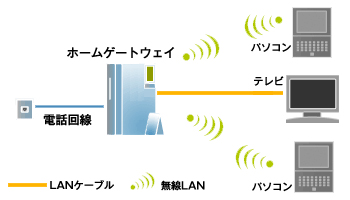
ホームゲートウェイのほかに無線 LAN の親機をご利用の場合
無線LANレンタルサービスで高速無線 LAN をご選択いただいた場合や、市販品などで、無線 LAN の親機をご用意いただくことで、無線 LAN に対応した機器を複数台接続することが可能です。
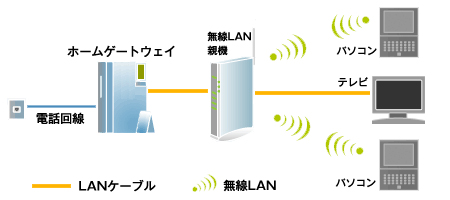
有線 LAN で複数機器の接続をおこなう場合
ホームゲートウェイは、ルーター機能が内蔵されています。
そのため、ホームゲートウェイとパソコンなどの機器を LAN ケーブルで接続していただくことで、パソコンやテレビ、ゲームなどの機器を、複数台接続することが可能です。※ LAN ポートが搭載された機器のみご利用いただけます。
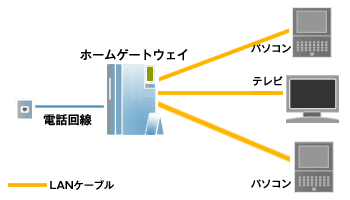
このページはお役に立ちましたか?




